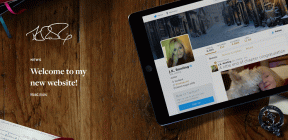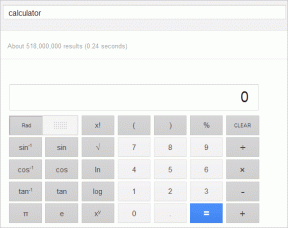9 parimat viisi, kuidas parandada, et Apple Watch ei helise sissetulevate kõnede korral
Miscellanea / / November 19, 2023
Kuigi Apple Watch pakub enamasti sujuvat watchOS-i kogemust, on tõrked sarnased Alati ekraanil ei tööta, Wi-Fi võrgu vead, ja Kell ei helise sissetulevate kõnede korral, võib teie tuju kiiresti rikkuda. Viimane võib olla üsna ärritav ja siin on parimad viisid, kuidas Apple Watchi helisemist parandada.

Kui Apple Watch lõpetab põhjuseta helisemise, võite olulistest kõnedest ilma jääda. Mitmed tegurid võivad teie Apple Watchi iPhone'iga integreerida. Alustame põhitõdedest ja liigume edasi täpsemate nippide juurde, et saada koheselt oma randmele kõneteateid.
1. Taaskäivitage Apple Watch ja iPhone
Peaksite oma Apple Watchi ja iPhone'i taaskäivitama ning proovima sissetulevaid kõnesid randmetel vastu võtta.
iPhone
Samm 1: Hoidke külje- ja helitugevusnuppe samaaegselt all. Kasutage iPhone'i väljalülitamiseks liugurit.
2. samm: Oodake mõni minut ja vajutage uuesti toitenuppu, kuni näete Apple'i logo.
Apple Watch
Samm 1: Vajutage digitaalkrooni, et liikuda avakuvale ja avada seaded.
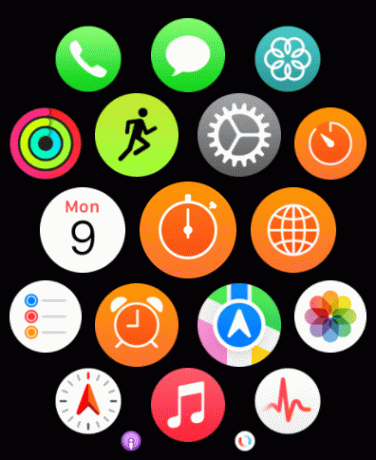
2. samm: Kerige jaotiseni Üldine.
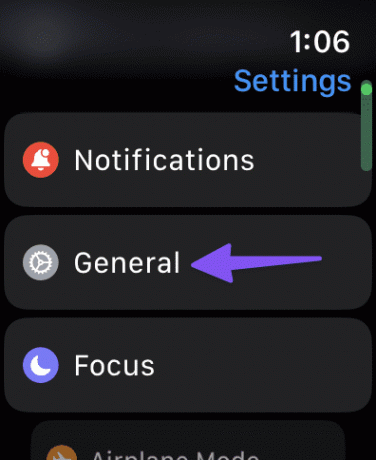
3. samm: valige Shut Down.
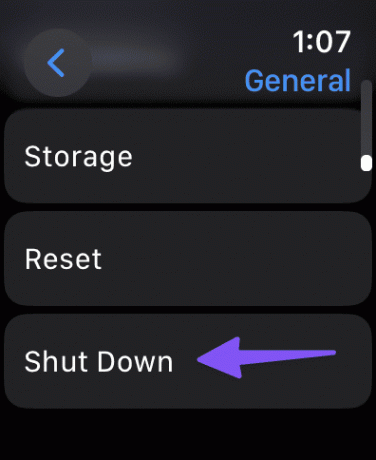
4. samm: Kella sisselülitamiseks hoidke all nuppu Digital Crown.
2. Lülitage Apple Watchis ja iPhone'is Focus välja
Teie iPhone'i aktiivne fookusrežiim võib olla kella ei helisemise probleemi peamiseks süüdlaseks. Peate fookuse seadetes või juhtimiskeskuses keelama.
Juhtkeskuse avamiseks võite pühkida paremast ülanurgast alla. Keelake fookusrežiim ja sünkroonitakse ka ühendatud Apple Watchiga.

3. Kontrollige Apple Watchi teavitusseadeid
Kui olete Apple Watchis lubanud teavituste privaatsusvaliku, võib teil kõneteadete saamisel tekkida probleeme.
Samm 1: Käivitage oma iPhone'is rakendus Apple Watch.
2. samm: Kerige jaotiseni Märguanded ja keelake lüliti Kuva kokkuvõte lukustatud ajal.

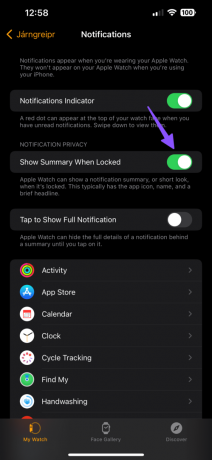
Teavituste privaatsuse lüliti keelamiseks saate ka avada Seaded ja kerida jaotiseni Teatised.
Kontrollige telefoni märguandeid
Peate kontrollima oma Apple Watchi telefoni märguandeid.
Samm 1: Avage oma iPhone'is rakendus Apple Watch. Kerige jaotiseni Märguanded ja valige Telefon.
2. samm: Puudutage nuppu "Peegelda mu iPhone" ja oletegi valmis.

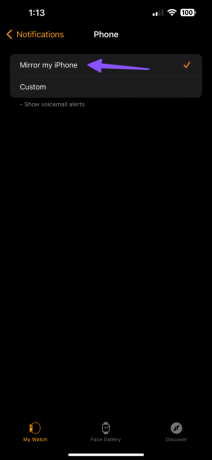
4. Apple Watchi sidumise tühistamine ja sidumine
Kas teil on endiselt probleeme sellega, et Apple Watch ei helise iPhone'is? Peate Apple Watchi iPhone'iga lahti siduma ja uuesti siduma.
Samm 1: Asetage oma Apple Watch iPhone'i kõrvale.
2. samm: Avage rakendus Watch ja puudutage ülaosas Kõik kellad.

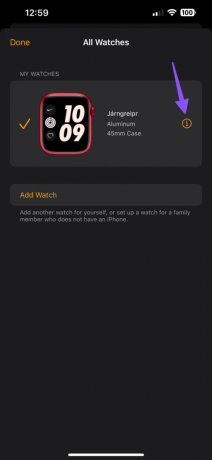
3. samm: Puudutage oma Apple Watchi kõrval olevat teabenuppu ja puudutage valikut „Unpair Apple Watch”.
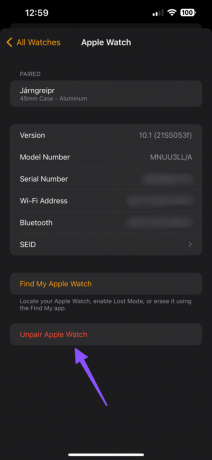

4. samm: Kinnitage oma otsus ja sisestage autentimiseks oma Apple ID ja parool.
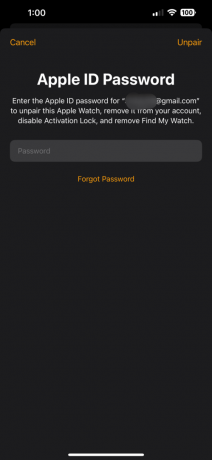
Kella seadistamise alustamiseks lülitage oma Apple Watch sisse ja asetage see iPhone'i kõrvale.
5. Lülitage pääsukood välja
Paljud Apple Watchi kasutajad said kõnesid vastu võtta, lülitades oma Apple Watchis pääsukoodi välja. Siin on, mida peate tegema.
Samm 1: Avage kellas rakendus Seaded.
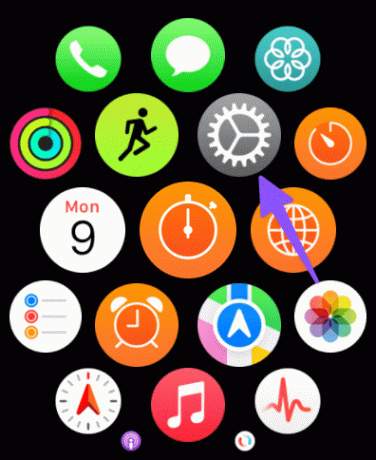
2. samm: Kerige jaotiseni Pääsukood ja keelake lüliti.
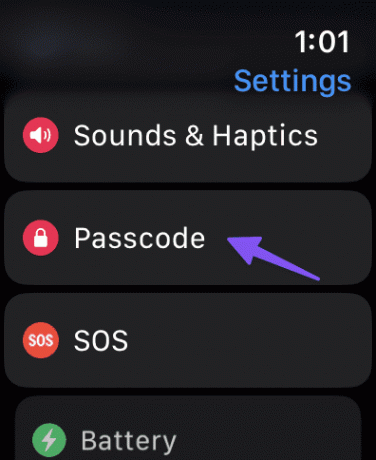
6. Luba kõned teistes seadmetes
Peate oma iPhone'i seadetes lubama kõned teistes seadmetes. Nii peaksid teie sissetulevad iPhone'i kõned helisema ühendatud iPadis, Macis ja Apple Watchis.
Samm 1: Avage rakendus Seaded ja kerige valikuni Telefon.
2. samm: Valige Kõned muudes seadmetes ja lülitage sisse Luba kõned muudes seadmetes.
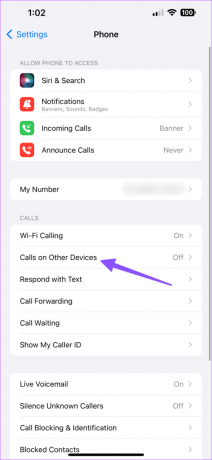

7. Aktiveerige ekraani äratus
Kas teie Apple Watch heliseb ilma ekraani äratamata? Muutke kella seadeid ja oletegi valmis.
Samm 1: Vajutage kellal nuppu Digital Crown ja valige rakendus Seaded.
2. samm: Valige Ekraan ja heledus.

3. samm: Lülitage Wake on Wrist Raise.
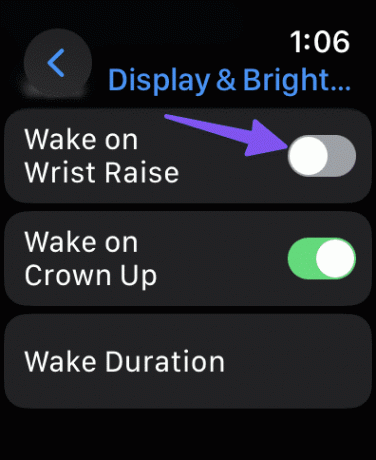
8. Värskendage Apple Watchi ja iPhone'i
Peaksite oma Apple Watchi ja iPhone'i värskendama uusimale versioonile, et kõnesid vastu võtta nagu tavaliselt.
Samm 1: Avage oma iPhone'is rakendus Seaded ja kerige jaotiseni Üldine.
2. samm: Valige Tarkvaravärskendus ja installige uusim iOS-i versioon.

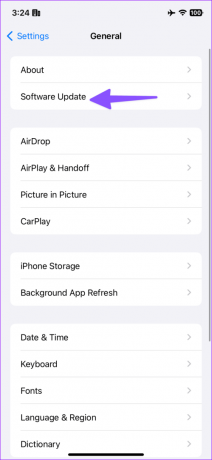
Nüüd kasutage Apple Watchi värskendamiseks allolevaid samme.
Samm 1: Vajutage kellal nuppu Digital Crown, valige rakendus Seaded ja seejärel menüü Üldine.
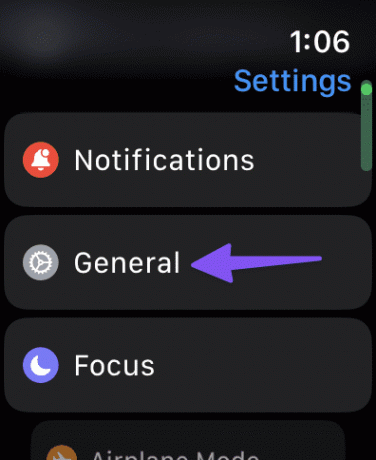
2. samm: Puudutage valikut Tarkvara värskendus ja installige uusim watchOS-i versioon.
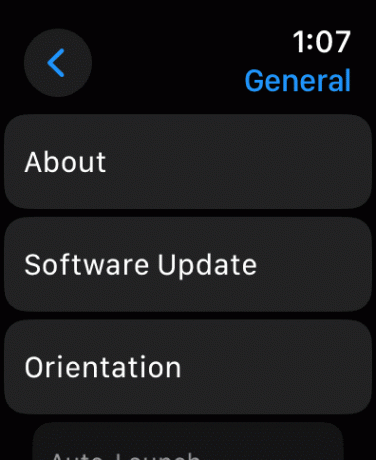
9. Lähtestage Apple Watch
Kui ükski trikk ei tööta, on aeg Apple Watch lähtestada ja see nullist seadistada.
Samm 1: Vajutage kellal nuppu Digital Crown, avage rakendus Seaded ja valige Üldine.
2. samm: Puudutage nuppu Lähtesta.
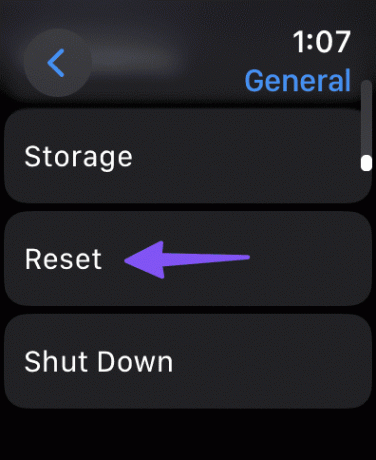
3. samm: Klõpsake nuppu Kustuta kogu sisu ja sätted.
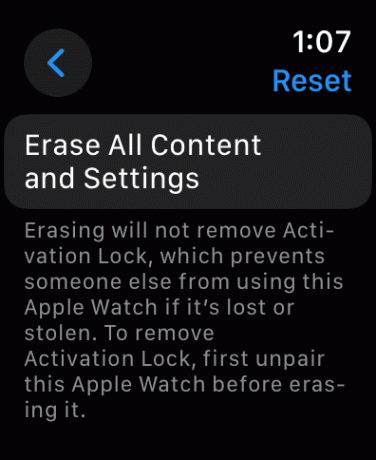
Apple Watchi lähtestamiseks ja oma iPhone'iga uuesti seadistamiseks järgige ekraanil kuvatavaid juhiseid.
Ärge jätke kunagi vahele ühtegi sissetulevat kõnet
Apple Watch on kahtlemata kõige populaarsem nutikell. Ettevõte värskendab seda sageli uute tarkvaraversioonidega ja riistvara värskendamisega. Sellised probleemid nagu Apple Watch ei helise, kui telefon heliseb, rikuvad esmalt nutikella kasutamise eesmärki. Milline trikk teie jaoks töötas? Jagage oma järeldusi allolevates kommentaarides.
Viimati värskendatud 10. oktoobril 2023
Ülaltoodud artikkel võib sisaldada sidusettevõtte linke, mis aitavad toetada Guiding Techi. See aga ei mõjuta meie toimetuslikku terviklikkust. Sisu jääb erapooletuks ja autentseks.

Kirjutatud
Parth Shah on igihaljas vabakutseline kirjanik, kes jagab Androidi, iOS-i, Windowsi, Maci ja nutiteleri platvormide juhiseid, rakenduste juhendeid, võrdlusi, loendeid ja tõrkeotsingu juhendeid. Tal on üle viie aasta kogemusi ja ta on käsitlenud üle 1500 artikli GuidingTechi ja Android Police kohta. Vabal ajal näete teda suure hooga Netflixi saateid vaatamas, raamatuid lugemas ja reisimas.